آموزش تصویری نصب و کار کردن با پلاگین های فتوشاپ که باید بدانید
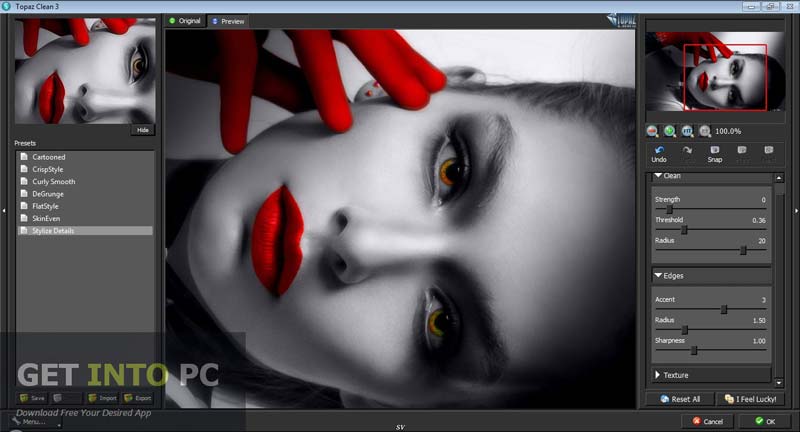
از بین متداول ترین سوالاتی که تازه کاران فتوشاپ در مورد پلاگین میپرسند این است که کجا من یک پلاگین نصب کنم و چگونه بعدا آن را بارگذاری کنم؟
Plugin-یا plug-in- یک برنامه ی کامپیوتری ست که با یک برنامه ی دیگر ادغام میشود تا ویژگی های جدیدی به برنامه اصلی اضافه کند و عملکردها را بهبود ببخشد. Adobe به شما اجاز میدهد تا فیلترهای پلاگین را از دیگر نرم افزارها در برنامه اش نصب کنید. بعضی از پلاگین های سازگار فتوشاپ، یک نصب کننده دارند که شما را در طول فرایند راهنمایی میکند؛ اما اگر پلاگین در فتوشاپ اضافه نشده باشد، چکار خواهید کرد؟ چگونه این فایل ها را نصب میکیند؟ این بسیار آسان است. همه ی کاری که باید بکنید، کپی یا دراگ کردن فایل ها به پلاگین از Adobe Photoshop است.
از دست ندهید: آموزش تصویری تمام فیلترهای عکس فتوشاپ که باید بلد باشید
پوشه ی Adobe به طور معمول در Program Files در ویندوز و در Applications در کامپیوترهای مک است. اگر شما فتوشاپ را در هر مکان دیگری نصب کرده اید، باید در آنجا پوشه ی پلاگین را جست و جو کنید. این را در خاطر داشته باشید که وقتی پلاگین های جدید نصب میکنید، فتوشاپ باید بسته شود. یا شما باید دوباره ادیتور را راه اندازی کنید. دفعه ی بعد که فتوشاپ را باز میکنید، پلاگین در منوی Filter در دسترس خواهد بود.
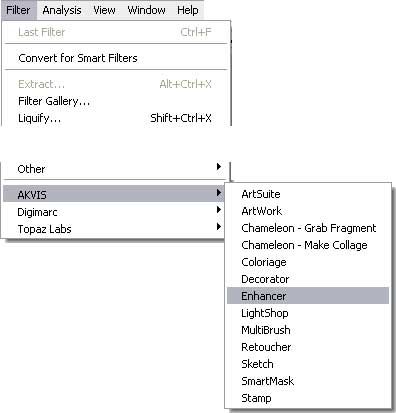
برای دسترسی به پلاگین در فتوشاپ، مطابق شکل بالا این مراحل را طی کنید: Filter -> AKVIS -> Enhancer
چند نکته ی کاربردی:
- فتوشاپ پلاگین هایی که در زیرپوشه ها و زیرشاخه ها داخل پوشه ی پلاگین وجود دارد را شناسایی میکند. شما میتوانید فیلترهای خود را طبقه بندی کنید. فقط یک فولدر جدید بسازید و فایل ها را در آن قرار دهید.
- فتوشاپ همچنین shortcuts (Windows) و alias (Mac OS) را با پوشه ها و زیرپوشه های پلاگین تشخیص میدهد. فیلترهای پلاگین را در هر پوشه ی دیگری در خارج از فتوشاپ نصب کنید و سپس یک shortcut برای “.۸bf” file ایجاد کنید و در فولدر پلاگین قرار دهید. با shortcut میتوانید پلاگین هایتان را سریع و امن مدیریت کنید.
- شما میتوانید additional plug-ins folder را در Preferences فتوشاپ انتخاب کنید. با دستور Edit در Windows یا Photoshop در Mac، سپس Preferences -> Plug-ins & Scratch Disk. Additional Plug-
سپس فولدر یا دایرکتوری را از لیست انتخاب کنید.
حتما دانلود کنید: معرفی ۹ پلاگین برتر فتوشاپ برای حرفهایهای خلاق (رایگان و پرمیوم)
توجه: اگر شما فولدر پلاگین اضافی را در Photoshop 32 bit انتخاب کردید، اطمینان حاصل کنید که فولدر فایل های ۶۴ bit نداشته باشد، به عبارت دیگر شما با پیام error مواجه خواهید شد.
نکته: بعضی فیلترها به طور مستقیم در منوی اصلی فتوشاپ نمایش داده میشوند. –معمولا بین عنوان های Windows و Help. بعضی از پلاگین ها-که سایز عکس ها را تغییر میدهند- در منوی Automate ظاهر میشوند. برای مثال پلاگین Magnifier:
File -> Automate -> AKVIS Magnifier
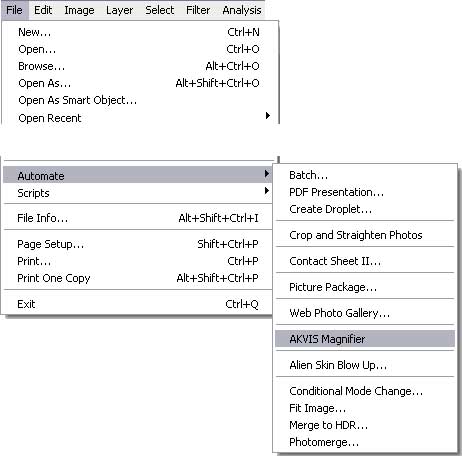
حتما بخوانید: آموزش کامل ساخت پترن و نحوه ی استفاده از پترن ها در فتوشاپ به زبان ساده
هر گونه سوال، نظر یا تجربه ای در زمینه کار با پلاگین های فتوشاپ دارید در بخش نظرات با سریع آسان مطرح کنید.







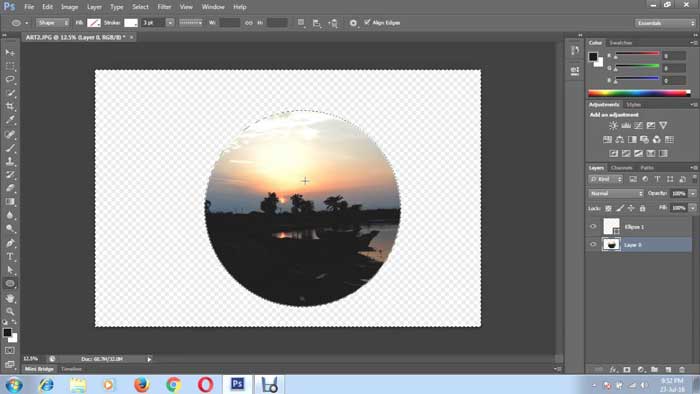













سلام ببخشید من چند تا پلاگین نصب کردم اما در قسمت filterنشون داده نمیشه و قسمتadditional plug ins fulder رو هم ندارم نسخه۲۰۱۴ccچیکار باید کنم؟
پاسخسلام ممکنه با نسخه فتوشاپ تون سازگار نباشن